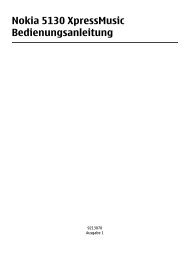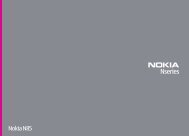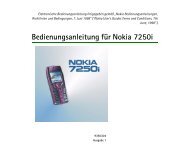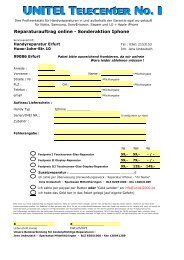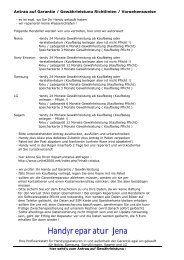Nokia N79
Nokia N79
Nokia N79
Sie wollen auch ein ePaper? Erhöhen Sie die Reichweite Ihrer Titel.
YUMPU macht aus Druck-PDFs automatisch weboptimierte ePaper, die Google liebt.
Durch die Datenverschlüsselung minimieren Sie das<br />
Risiko eines unbefugten Zugriffs auf Ihre Daten.<br />
Eine WLAN-Verbindung wird hergestellt, wenn Sie<br />
eine Datenverbindung über einen WLAN-<br />
Internetzugangspunkt einrichten. Die aktive WLAN-<br />
Verbindung wird beendet, wenn Sie die<br />
Datenverbindung beenden.<br />
Sie können WLAN während eines Sprachanrufs oder<br />
bei einer aktiven Paketdatenverbindung<br />
verwenden. Sie können immer nur mit einem<br />
WLAN-Zugangspunkt verbunden sein, allerdings<br />
können mehrere Programme denselben<br />
Internetzugangspunkt zugleich nutzen.<br />
Wenn sich das Gerät im Offline-Profil befindet, ist<br />
die WLAN-Nutzung weiterhin möglich (sofern<br />
verfügbar). Beachten Sie die Einhaltung<br />
entsprechender Sicherheitsanforderungen, wenn<br />
Sie eine WLAN-Verbindung herstellen und nutzen.<br />
Tipp: Um die eindeutige Media Access Control<br />
(MAC)-Adresse zu prüfen, die Ihr Gerät<br />
identifiziert, geben Sie in der<br />
Ausgangsanzeige *#62209526# ein.<br />
WLAN-Assistent<br />
Mithilfe des WLAN-Assistenten können Sie eine<br />
Verbindung mit einem WLAN herstellen und Ihre<br />
WLAN-Verbindungen verwalten.<br />
Im WLAN-Assistent wird der Status der WLAN-<br />
Verbindungen in der aktiven Ausgangsanzeige<br />
angezeigt. Um die verfügbaren Optionen<br />
anzuzeigen, navigieren Sie zur Statuszeile und<br />
drücken Sie diese.<br />
Wenn während der Suche WLANs gefunden werden<br />
(und dies zum Beispiel durchWLAN-Netz<br />
gefunden angezeigt wird), wählen Sie den Status<br />
und Browsen beginnen, um einen Internet-<br />
Zugangspunkt (IAP) zu erstellen und den Internet-<br />
Browser mit diesem IAP zu starten.<br />
Wenn Sie ein gesichertes WLAN auswählen, wird<br />
eine Aufforderung zur Eingabe der entsprechenden<br />
Passworts angezeigt. Um eine Verbindung mit<br />
einem versteckten WLAN herzustellen, müssen Sie<br />
den richtigen Namen eingeben (SSID, Service Set<br />
Identifier). Um einen neuen Zugangspunkt für ein<br />
verborgenes WLAN zu erstellen, wählen Sie Neues<br />
WLAN.<br />
Wenn eine Verbindung mit einem WLAN besteht,<br />
wird der Name des Zugangspunkts angezeigt. Um<br />
den Internet-Browser unter Verwendung dieses<br />
Zugangspunkts zu starten, wählen Sie den Status<br />
und die Option Mit Browsen fortfahren. Um die<br />
Verbindung mit dem WLAN zu beenden, wählen Sie<br />
den Status und die Option WLAN trennen.<br />
Wenn das Scannen nach WLANs deaktiviert ist und<br />
keine Verbindung mit einem WLAN besteht, wird 45<br />
Verbindungen